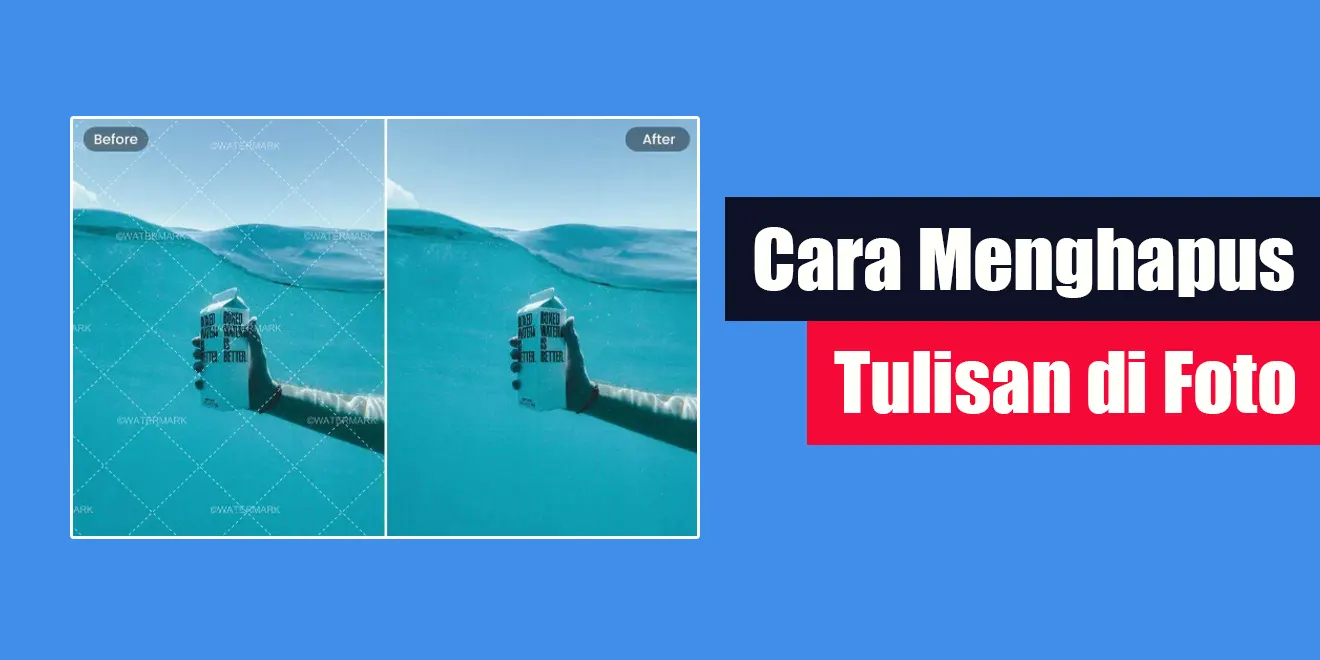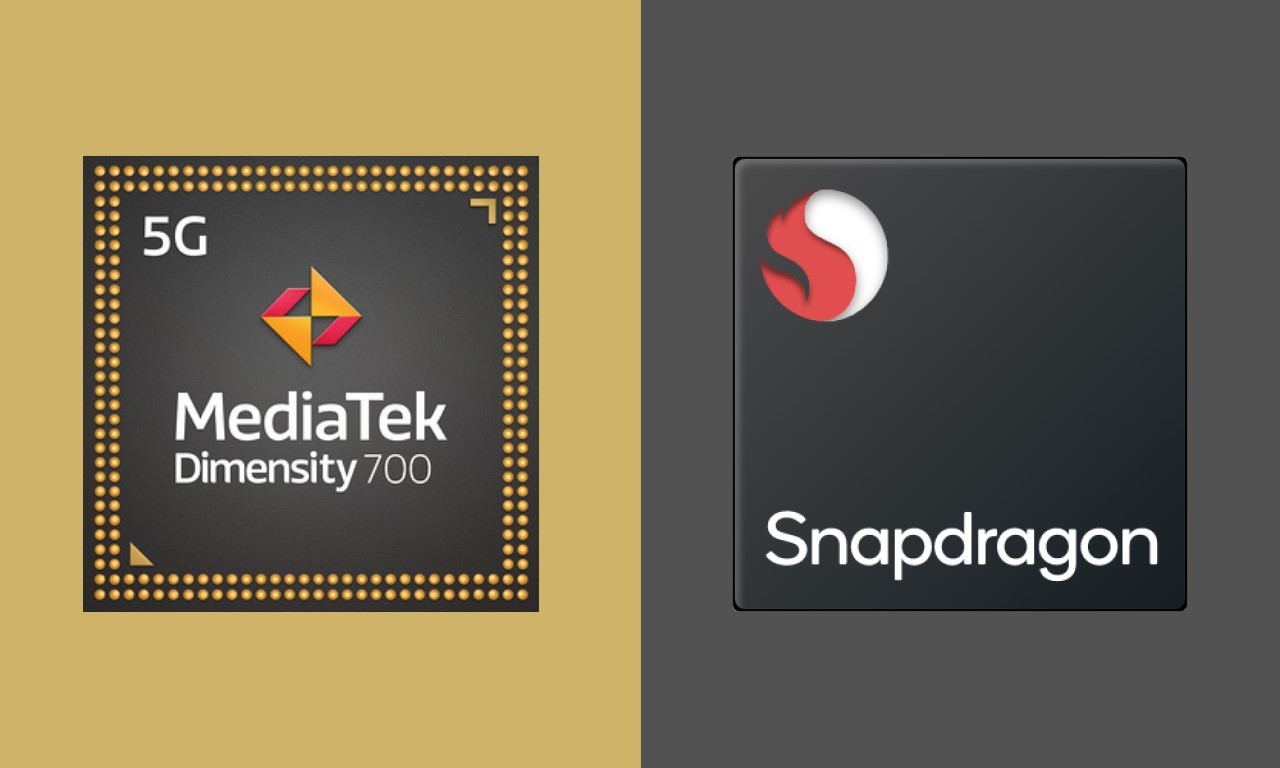Teks di gambar bisa berasal dari berbagai sumber, seperti tanda air, logo, cap waktu, stiker, atau tulisan tangan. Terkadang, teks ini bisa mengganggu tampilan atau kualitas gambar, atau bahkan melanggar hak cipta. Oleh karena itu, Anda mungkin ingin menghapus teks di gambar tanpa merusak latar belakang atau objek lainnya.
Ada banyak cara untuk menghilangkan teks di gambar, baik dengan menggunakan aplikasi, perangkat lunak, atau situs web online. Beberapa cara ini memanfaatkan teknologi kecerdasan buatan (AI) untuk mengidentifikasi dan menghapus teks secara otomatis dan akurat. Dalam artikel ini, kami akan membahas beberapa cara yang paling populer dan efektif untuk menghilangkan teks di gambar, beserta langkah-langkah dan tipsnya.
Menghapus Teks di Gambar dengan Adobe Photoshop
Adobe Photoshop adalah perangkat lunak pengeditan gambar yang sangat populer dan canggih, yang dapat digunakan untuk berbagai tujuan, termasuk menghapus teks di gambar. Ada beberapa alat yang dapat Anda gunakan di Photoshop untuk menghapus teks, seperti Lasso Tool, Color Range, Content-Aware Fill, Patch Tool, dan Healing Brush Tool. Berikut adalah langkah-langkah untuk menghapus teks di gambar dengan Photoshop:
- Buka gambar yang ingin Anda edit di Photoshop dan duplikat layer-nya dengan menekan Ctrl+J.
- Pilih teks yang ingin Anda hapus dengan menggunakan Lasso Tool. Anda bisa menyesuaikan ukuran dan bentuk seleksi dengan menahan tombol Alt atau Shift.
- Pilih menu Select dan pilih Color Range. Kemudian, klik pada teks yang ingin Anda hapus. Anda bisa menyesuaikan slider Fuzziness untuk membuat seleksi lebih presisi.
- Pilih menu Select, Modify, dan pilih Expand. Masukkan angka 5 pixel untuk memperluas seleksi sedikit.
- Klik kanan pada seleksi dan pilih Fill. Pilih Content-Aware dan centang Color Adaptation. Klik OK dan tunggu proses pengisian selesai.
- Hapus seleksi dengan menekan Ctrl+D dan lihat hasilnya. Jika masih ada bekas teks yang tersisa, Anda bisa menggunakan Patch Tool untuk menghaluskannya. Cukup seret area yang ingin Anda perbaiki ke area yang bersih dan lepaskan.
- Ulangi langkah-langkah di atas untuk teks lain yang ingin Anda hapus dengan warna berbeda.
Menghapus Teks di Gambar dengan Photopea
Photopea adalah situs web pengeditan gambar online yang mirip dengan Photoshop, tetapi gratis dan mudah digunakan. Anda bisa mengakses Photopea di browser Anda tanpa perlu mengunduh atau menginstal apa pun. Photopea juga memiliki alat yang sama dengan Photoshop untuk menghapus teks di gambar, seperti Eraser Tool, Content-Aware, Healing Brush Tool, dan Text Tool. Berikut adalah langkah-langkah untuk menghapus teks di gambar dengan Photopea:
- Buka situs web Photopea di browser Anda dan klik File, Open, dan pilih gambar yang ingin Anda edit. Anda juga bisa menyeret dan menjatuhkan gambar ke area kerja Photopea.
- Duplikat layer gambar dengan menekan Ctrl+J.
- Gunakan Eraser Tool dengan opsi Content-Aware untuk menghapus teks yang ingin Anda hapus atau ganti. Anda bisa menyesuaikan ukuran dan kekerasan kuas sesuai kebutuhan.
- Gunakan Healing Brush Tool untuk menyesuaikan latar belakang dan membuatnya terlihat alami. Cukup klik pada area yang bersih dan seret ke area yang ingin Anda perbaiki.
- Gunakan Text Tool untuk menambahkan teks baru dengan font, ukuran, dan warna yang Anda inginkan. Anda bisa menyesuaikan opasitas dan kecerahan teks untuk menyesuaikan dengan gambar asli.
- Simpan gambar Anda dengan menekan Ctrl+S dan pilih format dan kualitas yang Anda inginkan.
Menghapus Teks di Gambar dengan PicWish
PicWish adalah situs web penghapus objek online yang berbasis AI, yang dapat menghapus objek yang tidak diinginkan dari gambar dengan mudah dan cepat. Anda bisa menghapus teks, orang yang lewat, kekacauan, stiker, logo, dan objek lainnya dengan sekali klik. PicWish juga gratis dan aman untuk digunakan. Berikut adalah langkah-langkah untuk menghapus teks di gambar dengan PicWish:
- Buka situs web PicWish di browser Anda dan klik Unggah Gambar atau seret dan jatuhkan gambar ke area yang tersedia. Ukuran maksimal gambar adalah 10 MB.
- Pilih area yang ingin Anda hapus dengan menggunakan alat yang disediakan. Anda bisa menggunakan Smear, Rectangle, atau Lasso untuk membuat seleksi. Anda juga bisa menyesuaikan ukuran kuas dan menghapus seleksi yang salah dengan Eraser.
- Klik Hapus dan tunggu AI PicWish memproses gambar Anda secara otomatis. Anda bisa melihat hasilnya di sebelah kanan layar.
- Jika Anda puas dengan hasilnya, klik Unduh untuk menyimpan gambar Anda. Jika tidak, Anda bisa mengulangi prosesnya dengan mengklik Ulangi.
Menghapus Teks di Gambar dengan Fotor
Fotor adalah situs web pengeditan gambar online yang memiliki banyak fitur dan alat, termasuk penghapus teks. Fotor menggunakan AI untuk menghapus teks dari gambar tanpa menghapus latar belakang dan merusak efek visual dari gambar asli. Anda bisa menghapus teks, tanda air, logo, dan objek lainnya dengan mudah dan cepat. Berikut adalah langkah-langkah untuk menghapus teks di gambar dengan Fotor:
- Buka situs web Fotor di browser Anda dan klik Editor Foto.
- Klik Buka Gambar dan pilih gambar yang ingin Anda edit. Anda juga bisa menyeret dan menjatuhkan gambar ke area kerja Fotor.
- Klik Penghapus Objek pada toolbar sebelah kiri. Pilih teks yang tidak diinginkan dengan menggunakan Smear. Anda bisa menyesuaikan ukuran kuas sesuai kebutuhan. Selain itu, gunakan Eraser untuk mengembalikan bagian yang ingin Anda pertahankan.
- Klik Mulai Menghapus untuk menghilangkan objek yang tidak diinginkan, dan lihat hasilnya di sebelah kanan layar.
- Jika Anda puas dengan hasilnya, klik Unduh untuk menyimpan gambar Anda. Jika tidak, Anda bisa mengulangi prosesnya dengan mengklik Ulangi.
Menghapus Teks di Gambar dengan SnapEdit
SnapEdit adalah situs web penghapus objek online yang berbasis AI, yang dapat menghapus objek yang tidak diinginkan dari gambar dengan bersih dan rapi. Anda bisa menghapus teks, tanda air, logo, orang, hewan, dan objek lainnya dengan mudah dan cepat. SnapEdit juga gratis dan aman untuk digunakan. Berikut adalah langkah-langkah untuk menghapus teks di gambar dengan SnapEdit:
- Buka situs web SnapEdit di browser Anda dan klik Unggah Gambar atau seret dan jatuhkan gambar ke area yang tersedia. Ukuran maksimal gambar adalah 10 MB.
- Pilih area yang ingin Anda hapus dengan menggunakan alat yang disediakan. Anda bisa menggunakan Smear, Rectangle, atau Lasso untuk membuat seleksi. Anda juga bisa menyesuaikan ukuran kuas dan menghapus seleksi yang salah dengan Eraser.
- Klik Hapus dan tunggu AI SnapEdit memproses gambar Anda secara otomatis. Anda bisa melihat hasilnya di sebelah kanan layar.
- Jika Anda puas dengan hasilnya, klik Unduh untuk menyimpan gambar Anda. Jika tidak, Anda bisa mengulangi prosesnya dengan mengklik Ulangi.
Menghapus Teks di Gambar dengan Inpaint
Inpaint adalah situs web penghapus objek online yang dapat menghapus objek yang tidak diinginkan dari gambar dengan mudah dan cepat. Anda bisa menghapus teks, tanda air, logo, orang, hewan,